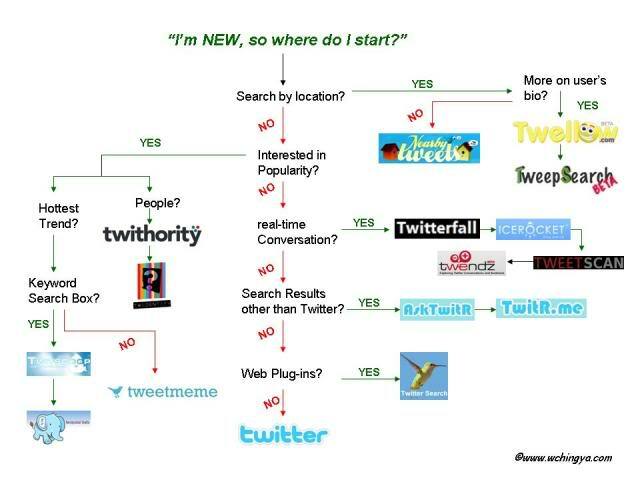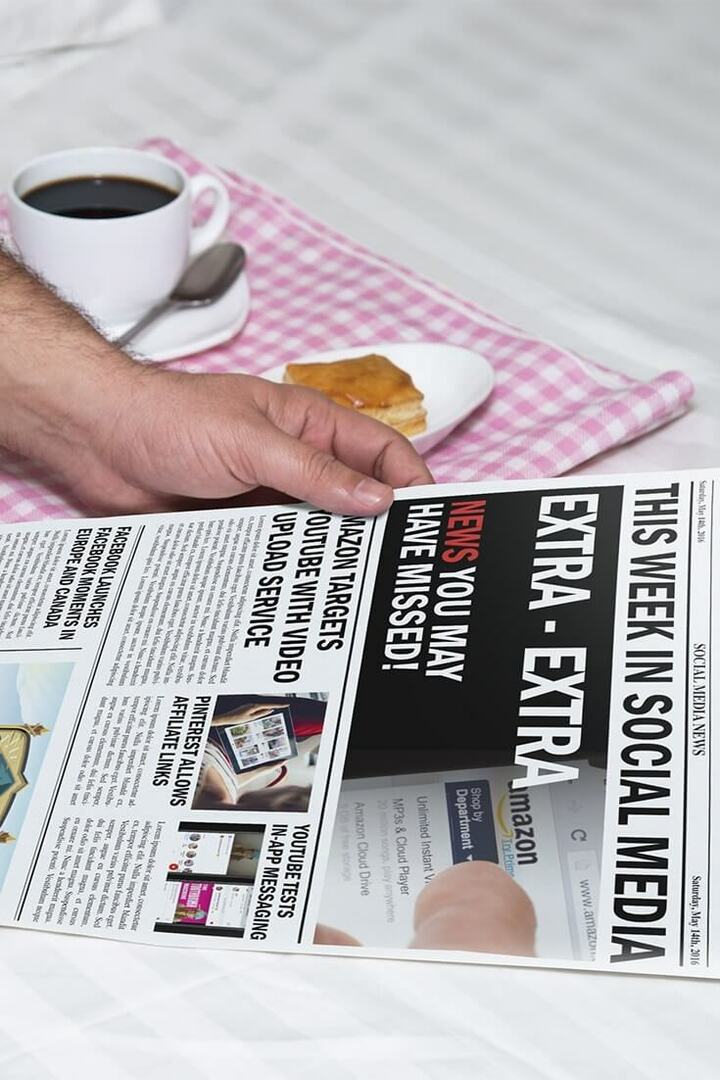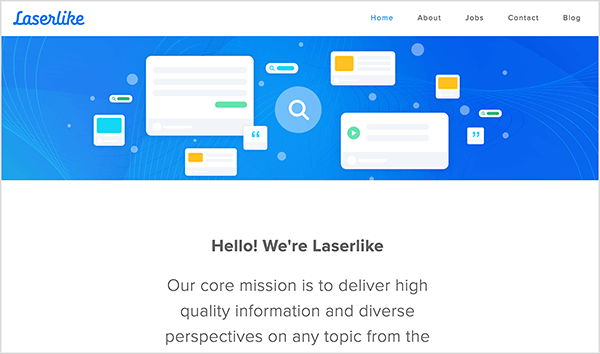Kaip grąžinti NVIDIA tvarkykles „Windows 11“.
„Microsoft“ „Windows 11“ Nvidia Herojus / / September 21, 2023

Paskelbta

Ar po neseniai atnaujinto NVIDIA GPU tvarkyklės sistemos nestabilumas? Turėsite grąžinti NVIDIA tvarkykles „Windows 11“ naudodami šį vadovą.
Jei esate žaidėjas ar grafikos dizaineris, jau žinote, kaip svarbu išlaikyti savo vaizdo plokštę (GPU) atnaujinta. Tačiau gali tekti grąžinti NVIDIA tvarkykles, jei turite NVIDIA kortelę.
Nauji vairuotojai paprastai reiškia geresnį našumą ir didesnį stabilumą, bet ne visada. Pavyzdžiui, gali būti blogas tvarkyklės naujinimas sukelti didelį GPU naudojimą „Windows 11“ sistemoje.
Jei dėl naujos tvarkyklės kyla problemų, galite grąžinti ją į ankstesnę versiją, kai sistema veikia tinkamai. Štai kaip tai padaryti.
Kaip grąžinti NVIDIA tvarkykles „Windows 11“.
Kada tu atnaujinkite savo NVIDIA GPU ir patirsite nestabilumo ar gedimų, turėsite grąžinti tvarkyklę į ankstesnę versiją. Norint grąžinti tvarkyklę naudojant „Windows“, nereikia atsisiųsti jokios programos.
Nors NVIDIA GeForce patirtis leidžia lengvai atnaujinti tvarkykles, ji negali jų grąžinti. Vietoj to galite jį grąžinti naudodami „Windows“ įtaisytąją įrenginių tvarkytuvės programą.
Norėdami grąžinti NVIDIA GPU tvarkyklę sistemoje Windows 11:
- Pradėti, atidarykite įrenginių tvarkytuvę.
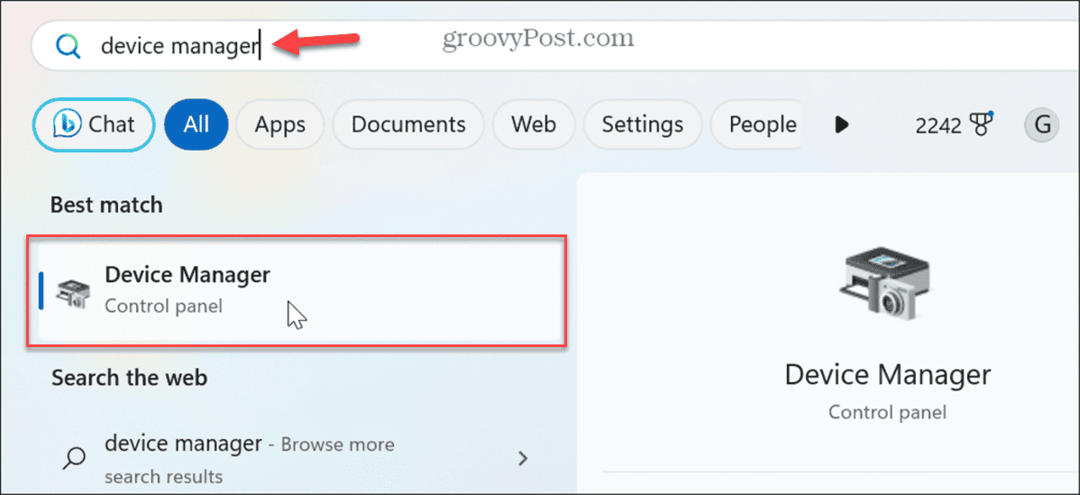
- Kai atsidarys įrenginių tvarkytuvė, išplėskite Ekrano adapteriai Meniu.
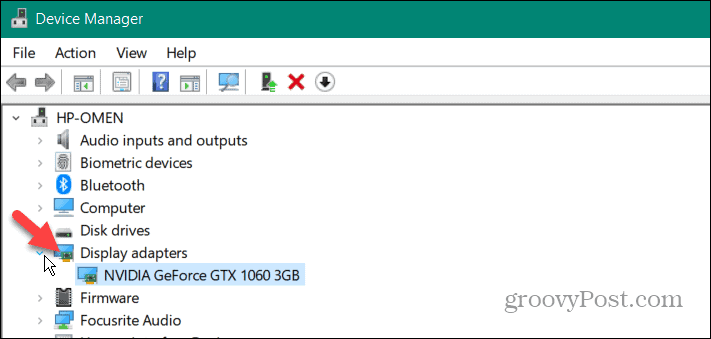
- Dešiniuoju pelės mygtuku spustelėkite savo NVIDIA GPU ir pasirinkite Savybės iš meniu.
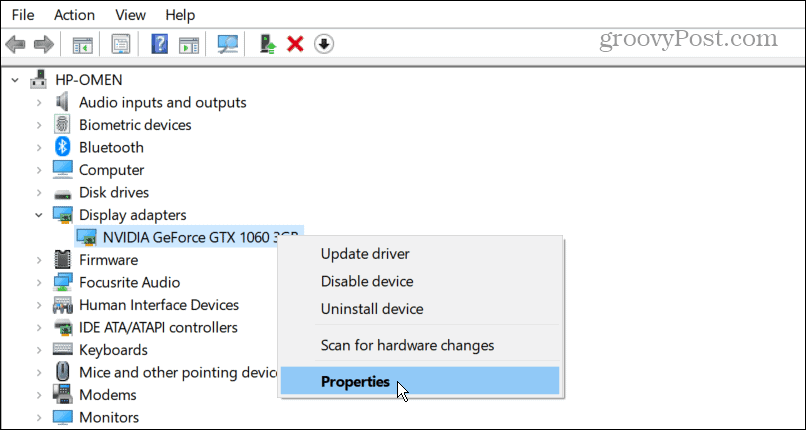
- Pasirinkite Vairuotojas viršuje esantį skirtuką ir spustelėkite Atsukti tvarkyklę mygtuką.
Pastaba: Jei mygtukas yra pilkas, sistema neturi ankstesnės tvarkyklės versijos (žr. toliau pateiktą DDU parinktį).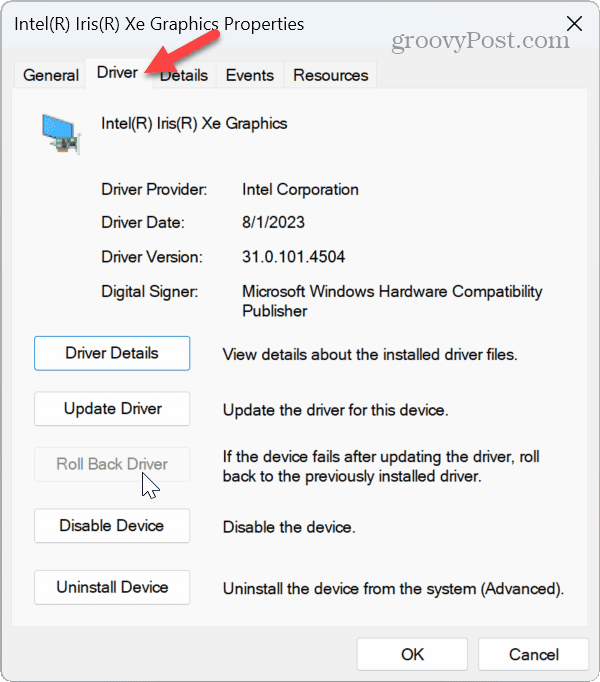
- Pasirinkite priežastį, kodėl atšaukiate, ir pasirinkite Taip raginus. Tada palaukite, kol atšaukimas bus baigtas.
Svarbu pažymėti, kad proceso metu ekranas gali trumpam pasidaryti juodas vieną ar du kartus. Palaukite, kol baigsis; jūsų tvarkyklės data ir versija pasikeis į anksčiau įdiegtą.
Naudokite įrenginio tvarkyklės pašalinimo programą
Jei anksčiau parodyta atkūrimo parinktis neveikia arba mygtukas yra pilkas, galite naudoti Vaizdo tvarkyklės pašalinimo programa (DDU) programa. DDU visiškai pašalins dabartinę tvarkyklę nepalikdamas jokių registro raktų, failų ar aplankų. Po to galite rankiniu būdu įdiegti tvarkyklę kuri veikia iš NVIDIA svetainės.
Pastaba: Ši trečiosios šalies programa yra nemokama, siūloma tokia, kokia yra, ir atlieka gilius sistemos pakeitimus. Tačiau juo pasitikima daugelį metų ir puikiai pašalina tvarkykles. Vis dėlto sukurti atkūrimo tašką ir turi neseniai „Windows 11“ sistemos atsarginė kopija pirmiausia, jei atsitiks kažkas negerai, kad galėtumėte atkurti savo sistemą.
Norėdami pašalinti NVIDIA grafikos tvarkyklę naudodami DDU:
- Paleiskite naršyklę ir parsisiųsti DDU.
- Atsisiuntę, atidarykite ZIP aplanką atsisiuntėte.

- Dukart spustelėkite DDU vykdomąjį failą ir pasirinkite Išarchyvuoti viską iš pasirodžiusio meniu.
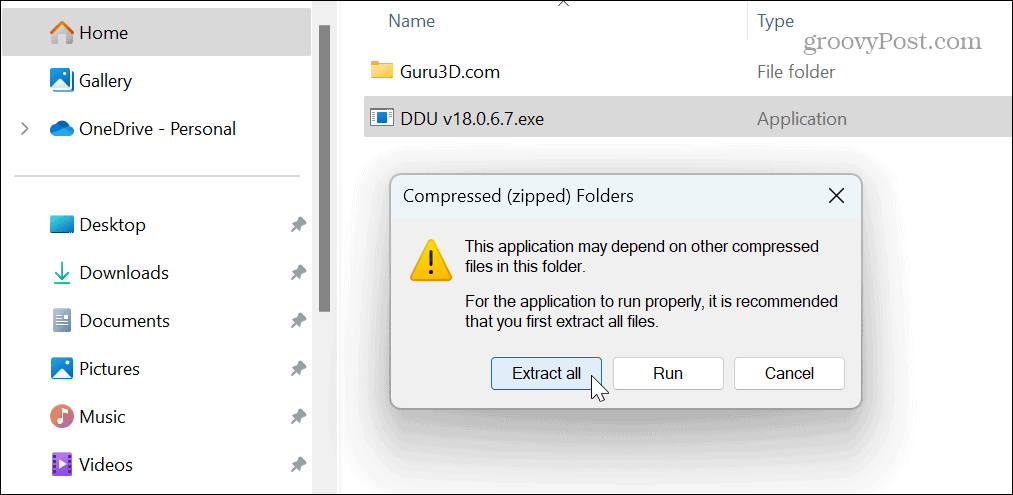
- Pasirinkite paskirties aplanką ir spustelėkite Ištrauka.
- Kitas, paleiskite „Windows 11“ saugiuoju režimu ir paleiskite programą. Lengviausias būdas tai padaryti yra atidaryti Pradėti meniu, laikykite nuspaudę Shift klavišas, ir spustelėkite Galia mygtuką.
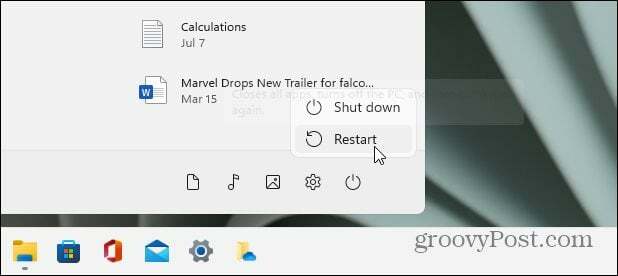
- Uždaryk Galimybės meniu, kuris pasirodo, nes numatytieji nustatymai yra tinkami.
- Pasirinkite GPU ir NVIDIA įrenginio tipo išskleidžiamajame meniu dešinėje.
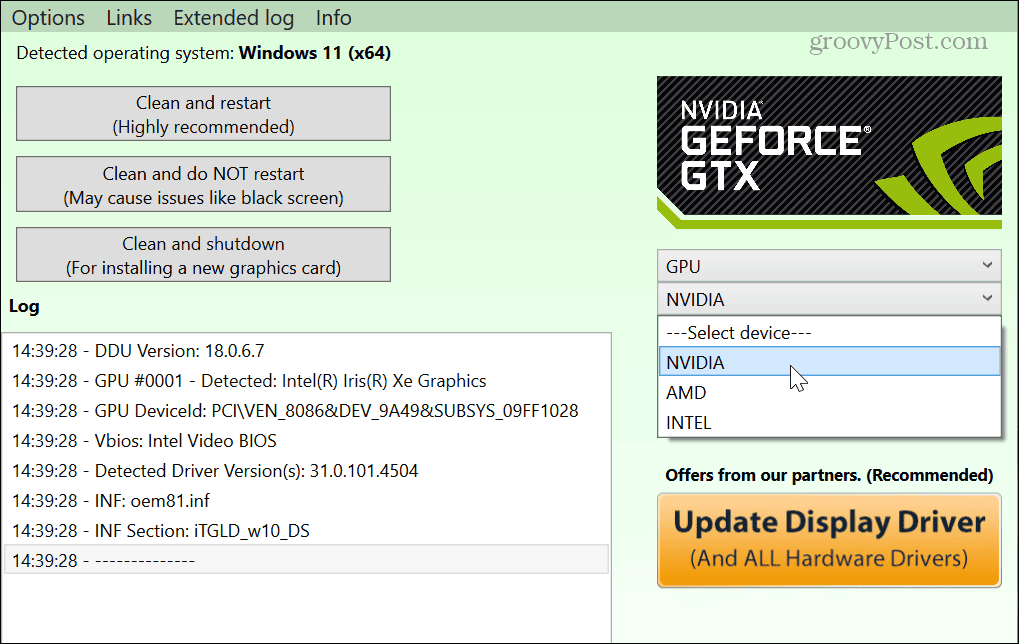
- Spustelėkite Išvalykite ir paleiskite iš naujo mygtuką kairėje.
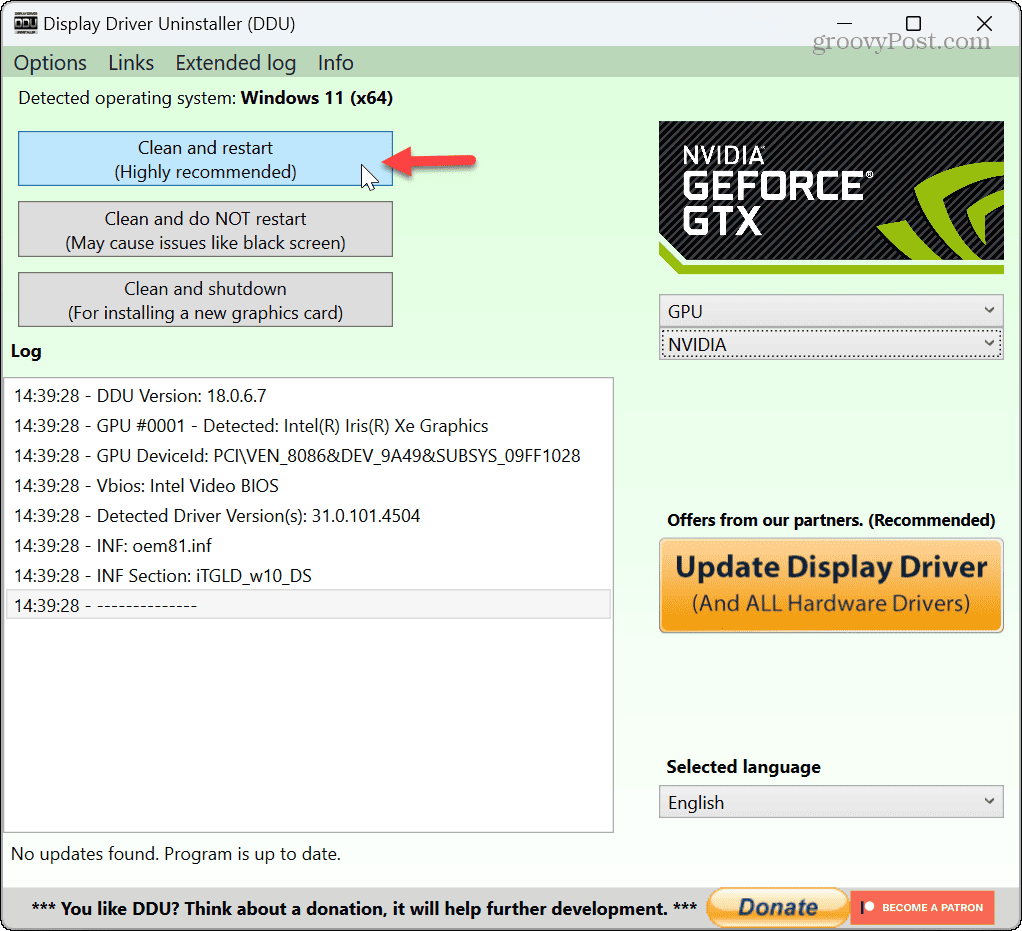
- Įrankis kruopščiai ištrins dabartinę NVIDIA tvarkyklę ir automatiškai paleis kompiuterį iš naujo.
- Baigę atidarykite naršyklę ir eikite į NVIDIA tvarkyklių svetainė Norėdami atsisiųsti ir įdiegti reikiamą tvarkyklės versiją.
Atminkite, kad DDU turėtumėte naudoti tik tada, jei kyla problemų pašalinant arba iš naujo įdiegiant tvarkyklę naudojant įrenginių tvarkytuvę. Jis nėra skirtas naudoti kiekvieną kartą, kai atnaujinate tvarkyklę.
Be to, jei naudojate NVIDIA GeForce patirtis Norėdami atnaujinti tvarkyklę, ji vis tiek turi galimybę atlikti švarų tvarkyklės diegimą.
NVIDIA tvarkyklių grąžinimas sistemoje „Windows 11“.
Užtikrinant, kad jūsų NVIDIA GPU tvarkyklės yra naujausios ir atnaujintos, kartais naujinimas prieštarauja jūsų sistemai ir sukelia nepageidaujamų pakeitimų. Laimei, galite lengvai atšaukti tvarkykles atlikdami aukščiau nurodytus veiksmus.
Norėsite būti tikri, kad kita jūsų sistemos aparatinė įranga veikia tinkamai. Pavyzdžiui, gali tekti išspręsti garso problemas, pvz., kada „Windows 11“ neturi garso arba kada tai neaptinka ausinių.
Jei reikia pašalinti kitų kompiuterio komponentų triktis, išmokite rasti aparatūros ir sistemos specifikacijas „Windows 11“. Ir jei dar neturite 11 metų, galite rasti „Windows 10“ aparatūros ir sistemos specifikacijos.